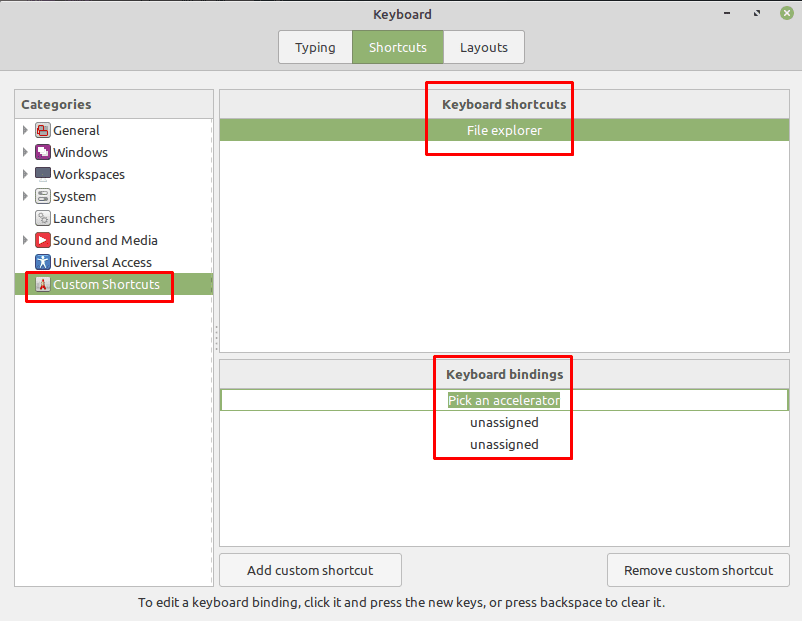Tastaturgenveje er handlinger, der kan udføres ved at trykke på en tastekombination. De kan hjælpe med at spare dig for tid til at søge gennem menuer for at finde den mulighed, du ønsker, og hjælpe med at holde dig tættere på din opgave ved at strømline din arbejdsgang.
I Linux Mint er der en række prækonfigurerede genvejshandlinger, hvoraf nogle har en standardtastkombination til at aktivere dem, og nogle af dem har ingen standardbinding. Du kan indstille dine egne tastekombinationer for alle eksisterende genveje eller oprette dine egne brugerdefinerede genveje og tastekombinationer.
Sådan laver du dine egne tastaturgenveje
For at gøre det skal du åbne tastaturindstillingerne ved at trykke på Super-tasten, derefter skrive "Tastatur" og trykke på Enter.
Tip: "Super"-nøglen er det navn, som mange Linux-distributioner bruger til at henvise til Windows-nøglen eller Apples "Command"-tast, mens man undgår enhver risiko for varemærkeproblemer.
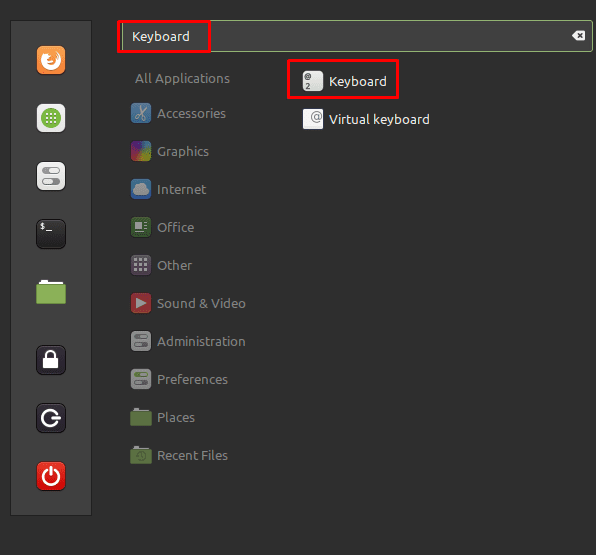
Erstat allerede eksisterende tastaturgenveje
Når du er i tastaturmenuen, skal du skifte til fanen "Genveje". Der kan du konfigurere en ny tastekombination fra en eksisterende genvej ved at vælge kategorien og underkategori fra venstre kolonne, genvejen i boksen "Tastaturgenveje", og klik derefter på "ikke tildelt" på bunden. Derfor står der "Vælg en speeder", og tryk på din tastekombination.
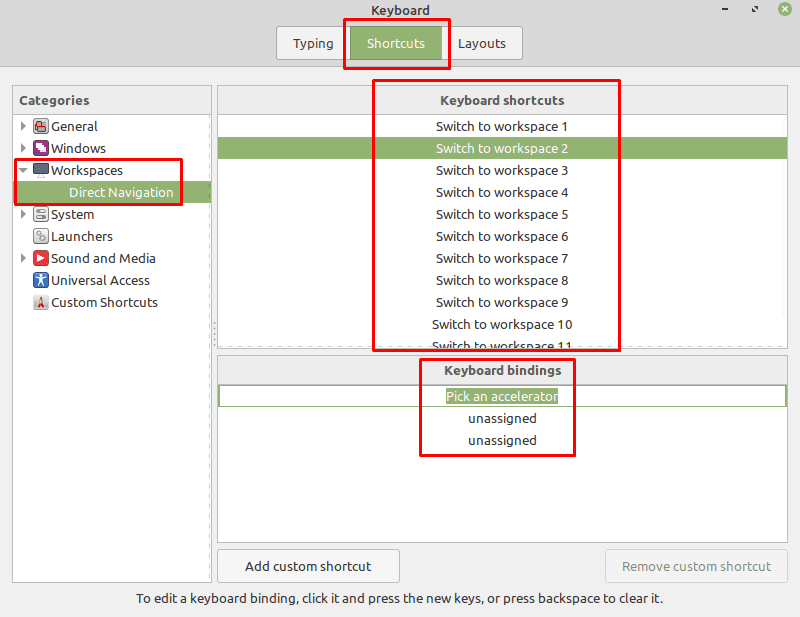
For at tilføje en brugerdefineret tastaturgenvej skal du klikke på "Tilføj brugerdefineret genvej" nederst. I feltet "Navn" skal du indtaste titlen på din genvej. Indtast derefter den kommando, du vil køre, i boksen "Kommando". Alternativt, hvis du vil have genvejen til at køre eller åbne en fil, skal du klikke på "(Ingen)" med mappeikonet for at gennemse din computer efter den fil, du vil bruge. Når du er tilfreds med kommandoen i "Kommando"-boksen, skal du klikke på "Tilføj" for at gemme genvejen.
Tip: For komplekse kommandoer kan det være bedre at gemme kommandoen i et shell-script i din mappe og derefter indstille genvejen til bare at køre scriptet.
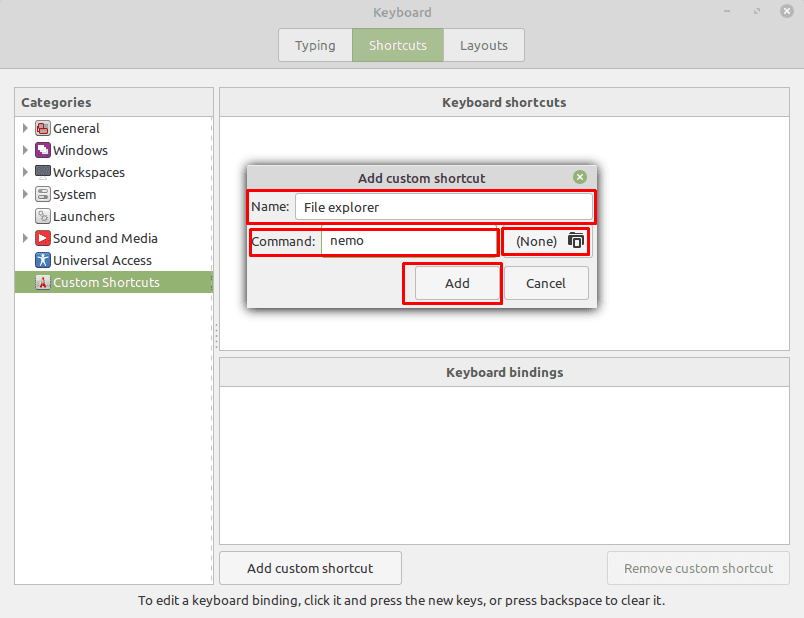
Når du har oprettet din genvej, skal du klikke på sektionen "Tilpassede genveje" i venstre kolonne og derefter vælge genvejen i feltet "Tastaturgenveje". For at tilføje en tastebinding skal du klikke på "ikke tildelt" i boksen "Tastaturbindinger", så der står "Vælg en accelerator", og tryk på din tastekombination.